Word中如何快速制作批量产品贴纸标签?
1、首先点击“邮件”,在创建区域找到“标签”按钮并点击。
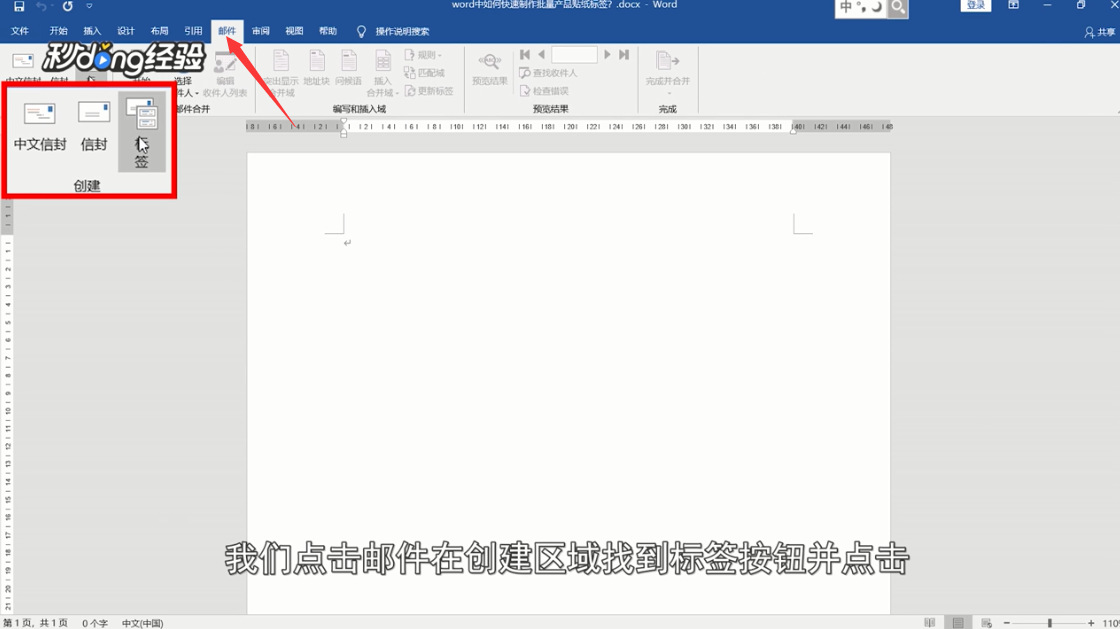
2、然后在信封和标签对话框中选择“标签”并点击“选项”。

3、将标签供应商修改为“Ace Label”。
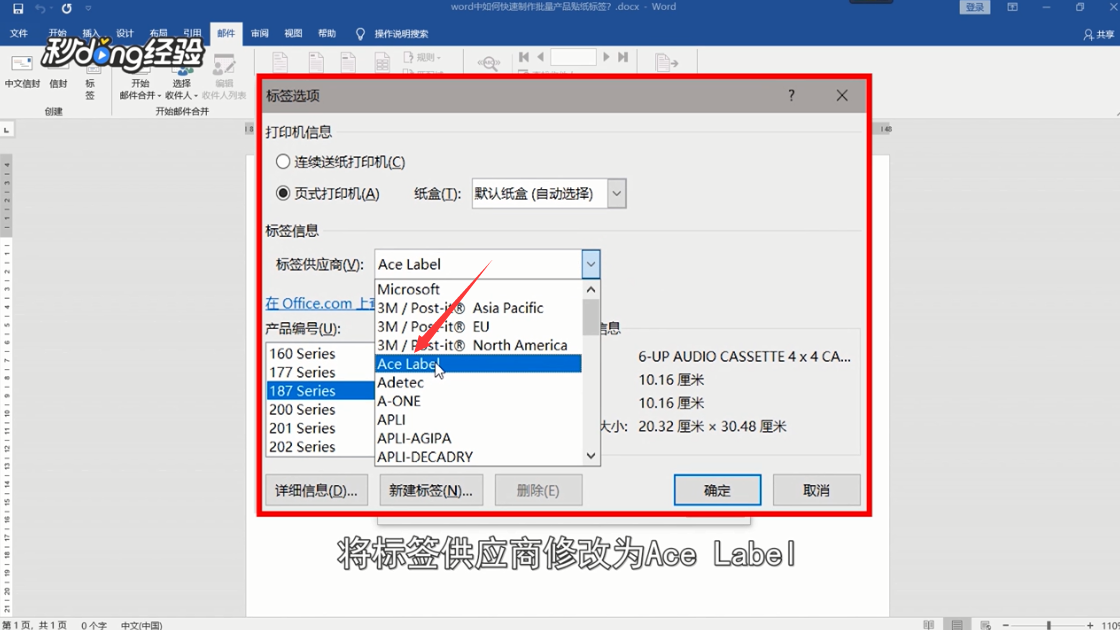
4、在产品编号列表框中按照需要选择合适的尺寸和规格,设置完成后点击“确定”。

5、在地址文本框中输入标签内容。

6、对字体和格式进行修改。
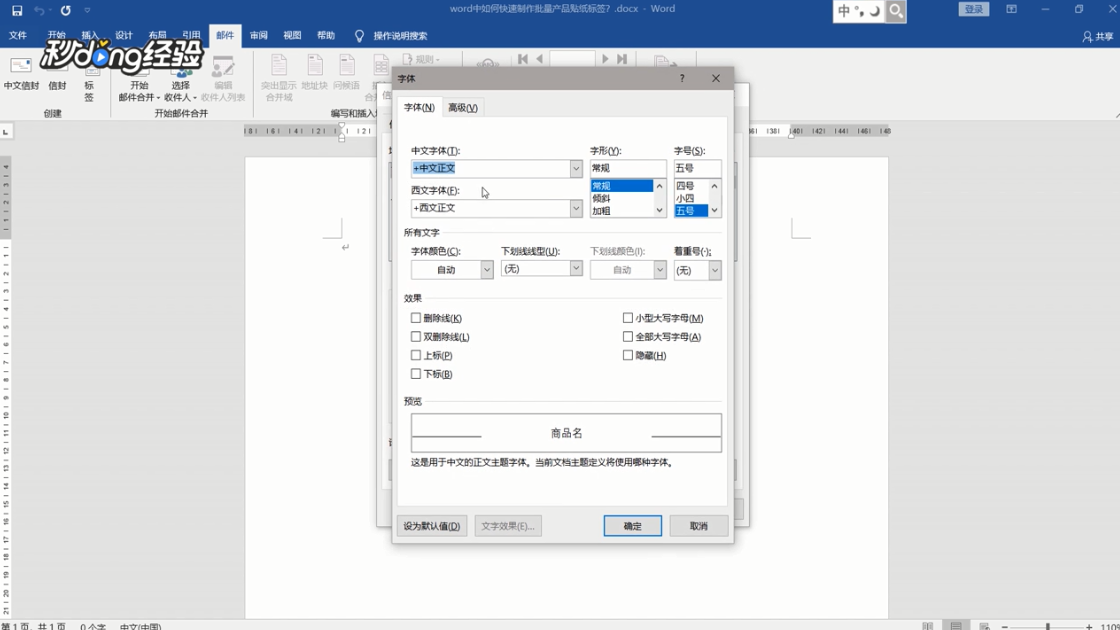
7、点击“新建文档”按钮,大批量的贴纸标签就制作好了。

8、总结如下。
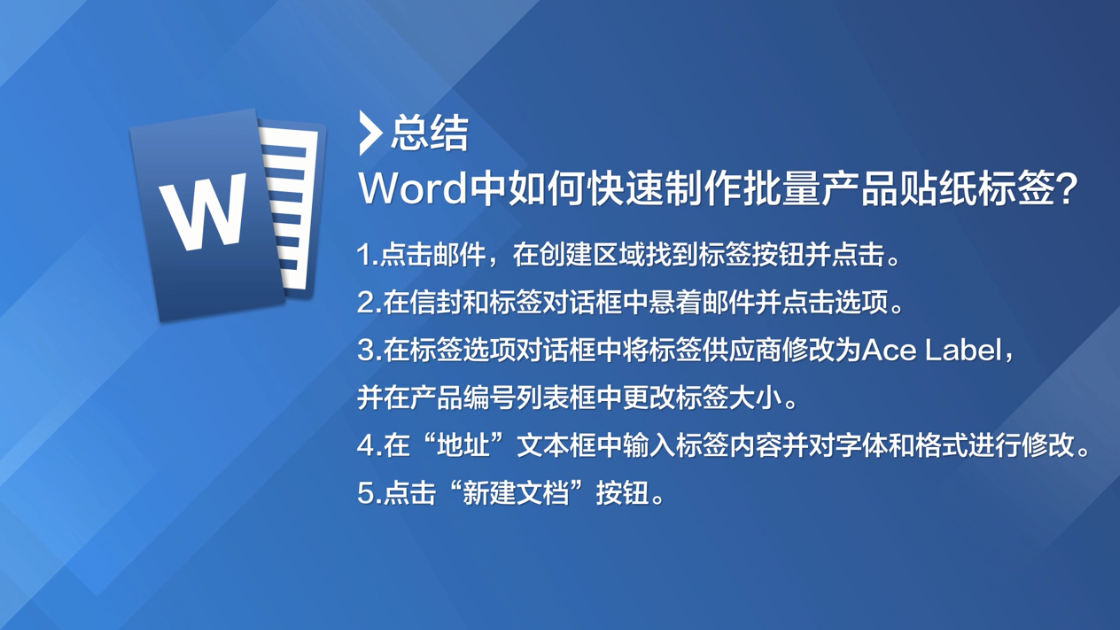
声明:本网站引用、摘录或转载内容仅供网站访问者交流或参考,不代表本站立场,如存在版权或非法内容,请联系站长删除,联系邮箱:site.kefu@qq.com。
阅读量:132
阅读量:185
阅读量:149
阅读量:29
阅读量:24